SD కార్డ్ల ఫార్మాటింగ్ విషయానికి వస్తే, మీరు గుర్తుంచుకోవలసిన కొన్ని విషయాలు ఉన్నాయి. అన్నింటిలో మొదటిది, మీరు ఉద్యోగం కోసం సరైన సాధనాలను కలిగి ఉన్నారని నిర్ధారించుకోవాలి. రెండవది, మీరు SD కార్డ్ను సరిగ్గా ఫార్మాట్ చేయడానికి తీసుకోవాల్సిన సరైన దశలను తెలుసుకోవాలి. మరియు చివరిది కానీ, SD కార్డ్ని ఫార్మాటింగ్ చేయడంలో సంభావ్య ప్రమాదాల గురించి మీరు తెలుసుకోవాలి.
మీరు చేయవలసిన మొదటి విషయం ఏమిటంటే, మీరు ఉద్యోగం కోసం సరైన సాధనాలను కలిగి ఉన్నారని నిర్ధారించుకోవడం. మీకు SD కార్డ్ రీడర్తో కంప్యూటర్ అవసరం మరియు మీకు SD కార్డ్కి వ్రాయగల ప్రోగ్రామ్ కూడా అవసరం. మీకు SD కార్డ్ రీడర్ లేకపోతే, మీరు సాధారణంగా మీ స్థానిక ఎలక్ట్రానిక్స్ స్టోర్లో ఒకదాన్ని కొనుగోలు చేయవచ్చు. SD కార్డ్కి వ్రాయగలిగే ప్రోగ్రామ్ మీ వద్ద లేకుంటే, మీరు ఇంటర్నెట్ నుండి ఉచితంగా డౌన్లోడ్ చేసుకోవచ్చు.
మీరు సరైన సాధనాలను కలిగి ఉన్న తర్వాత, మీరు చేయవలసిన తదుపరి విషయం SD కార్డ్ని ఫార్మాట్ చేయడం. దీన్ని చేయడానికి, మీరు మీ కంప్యూటర్ యొక్క SD కార్డ్ రీడర్లో SD కార్డ్ని తెరవాలి. కార్డ్ తెరిచిన తర్వాత, మీరు FAT32 ఫైల్ సిస్టమ్ను ఉపయోగించి దాన్ని ఫార్మాట్ చేయాలి. దీన్ని చేయడానికి, మీరు SD కార్డ్పై కుడి-క్లిక్ చేసి, 'ఫార్మాట్' ఎంపికను ఎంచుకోవాలి. ఫార్మాట్ డైలాగ్ బాక్స్లో, మీరు 'FAT32' ఎంపికను ఎంచుకుని, 'ఫార్మాట్' బటన్పై క్లిక్ చేయాలి.
SD కార్డ్ ఫార్మాట్ చేయబడిన తర్వాత, మీరు SD కార్డ్లో నిల్వ చేయాలనుకుంటున్న ఫైల్లను కార్డ్లోకి కాపీ చేయాలి. దీన్ని చేయడానికి, మీరు మీ కంప్యూటర్ ఫైల్ ఎక్స్ప్లోరర్లో SD కార్డ్ని తెరవాలి. కార్డ్ తెరిచిన తర్వాత, మీరు కార్డ్పైకి కాపీ చేయాలనుకుంటున్న ఫైల్లను డ్రాగ్ చేసి డ్రాప్ చేయాలి. ఫైల్లు కాపీ చేయబడిన తర్వాత, మీరు మీ కంప్యూటర్ నుండి SD కార్డ్ని తొలగించాలి.
మీరు SD కార్డ్ని ఎజెక్ట్ చేసిన తర్వాత, మీరు దానిని మీ కెమెరాలోకి చొప్పించవలసి ఉంటుంది. కార్డ్ చొప్పించిన తర్వాత, మీరు కెమెరాను ఆన్ చేయాలి. కెమెరాను ఆన్ చేసిన తర్వాత, మీరు మెనూలోకి వెళ్లి 'ఫార్మాట్' ఎంపికను ఎంచుకోవాలి. ఫార్మాట్ డైలాగ్ బాక్స్లో, మీరు 'FAT32' ఎంపికను ఎంచుకుని, 'ఫార్మాట్' బటన్పై క్లిక్ చేయాలి. SD కార్డ్ ఫార్మాట్ చేయబడిన తర్వాత, మీరు చిత్రాలను తీయవచ్చు మరియు వాటిని కార్డ్లో నిల్వ చేయవచ్చు.
పూర్తి స్క్రీన్ను ప్రారంభించండి
SD కార్డ్, హార్డ్ డ్రైవ్ లేదా సాలిడ్ స్టేట్ డ్రైవ్ వంటి బాహ్య నిల్వ కాలక్రమేణా నెమ్మదిగా మారుతుంది లేదా మరెక్కడైనా ఉపయోగించాల్సి ఉంటుంది. SD కార్డ్ను ఫార్మాట్ చేయడం సులభమైన పరిష్కారం, ఇది తక్కువ డేటా ఉన్నందున వేగవంతం చేయడంలో సహాయపడుతుంది. పాత ఫైల్లు ఇకపై అందుబాటులో ఉండవని కూడా ఇది నిర్ధారిస్తుంది. సరళంగా చెప్పాలంటే, SD కార్డ్ని ఫార్మాటింగ్ చేయడం వలన తరచుగా దాచబడే ఏదైనా అంతర్గత ఫైల్లతో సహా మొత్తం డేటా తొలగించబడుతుంది. SD కార్డ్ను క్లియర్ చేయడానికి లేదా రీసెట్ చేయడానికి ఇది సరైన పద్ధతి మరియు మీరు కొత్త కార్డ్ని ఉపయోగించిన వెంటనే పూర్తి చేయాలి. ఈ పోస్ట్ మీరు ఎలా చేయగలరో వివరిస్తుంది ఫార్మాట్ SD కార్డ్ వివిధ పద్ధతులను ఉపయోగించి.

ఫార్మాటింగ్ అంటే ఏమిటి? ఇది డేటాను తొలగిస్తుందా?
ఫార్మాటింగ్ అనేది హార్డ్ డ్రైవ్ వంటి నిల్వ పరికరాన్ని ఉపయోగం కోసం సిద్ధం చేసే ప్రక్రియ. పరికరంలో ఫైల్లను నిర్వహించడానికి మరియు యాక్సెస్ చేయడానికి నియమాల సమితిని ఉపయోగించి ప్రక్రియ ఫైల్ సిస్టమ్ను సృష్టిస్తుంది. మీరు డేటాను కలిగి ఉన్న నిల్వ పరికరాన్ని ఫార్మాట్ చేస్తే డేటా తొలగించబడుతుంది. అయితే, ఇది డేటాను పునరుద్ధరించే అసంభవానికి హామీ ఇచ్చే నమ్మదగిన పద్ధతి కాదు.
Windows PCలో SD కార్డ్ని ఎలా ఫార్మాట్ చేయాలి
మీ Windows కంప్యూటర్లో SD కార్డ్ని ఫార్మాట్ చేయడానికి మీరు ఉపయోగించే మూడు పద్ధతులు ఇక్కడ ఉన్నాయి, కాబట్టి మీ కోసం పని చేసేదాన్ని ఉపయోగించండి.
- ఫైల్ ఎక్స్ప్లోరర్తో ఫార్మాట్ చేయండి
- DISKPART సాధనంతో ఫార్మాటింగ్
- డిస్క్ మేనేజ్మెంట్ టూల్తో ఫార్మాటింగ్
SD కార్డ్లో మీ డేటాను బ్యాకప్ చేసి, అడ్మినిస్ట్రేటర్ ఖాతాను ఉపయోగించాలని నిర్ధారించుకోండి.
విండోస్ ఈ హార్డ్వేర్ కోసం పరికర డ్రైవర్ను ప్రారంభించలేవు. (కోడ్ 37)
1] ఫైల్ ఎక్స్ప్లోరర్తో ఫార్మాట్ చేయండి
Windows డెస్క్టాప్ లేదా ల్యాప్టాప్లో మీ SD కార్డ్ని ఫార్మాట్ చేయడానికి మీరు File Explorerని ఉపయోగించవచ్చు.
- మీ కంప్యూటర్లోని బాహ్య USB రీడర్ లేదా SD కార్డ్ రీడర్లో SD కార్డ్ని చొప్పించండి.
- తెరవండి డ్రైవర్, మరియు క్లిక్ చేయండి ఈ కంప్యూటర్ లేదా నా కంప్యూటర్ ఎడమ పానెల్ నుండి.
- పరికరాలు మరియు డ్రైవ్ల క్రింద, చొప్పించిన SD కార్డ్ని ఎంచుకోండి.
- SD కార్డ్ చిహ్నంపై కుడి-క్లిక్ చేసి, ఎంచుకోండి ఫార్మాట్ . ఒక పాప్-అప్ విండో తెరవబడుతుంది.
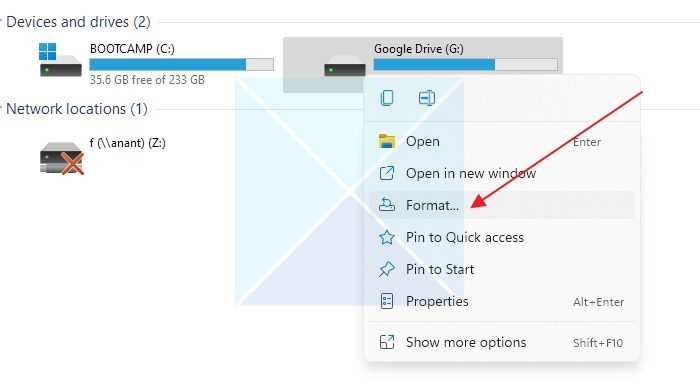
- ఆపై కింద ఉన్న డ్రాప్డౌన్ మెనుని క్లిక్ చేయండి ఫైల్ సిస్టమ్ పాప్అప్ విండోలో. అనేక ఎంపికలు ఇక్కడ అందుబాటులో ఉన్నాయి; ఎంచుకోండి NFTS మీరు ఈ కార్డ్ని విండోస్ మెషీన్లతో మాత్రమే ఉపయోగించబోతున్నట్లయితే. క్లిక్ చేయండి FAT32 మీరు దీన్ని వివిధ రకాల పరికరాలలో ఉపయోగించడానికి ప్లాన్ చేస్తే.
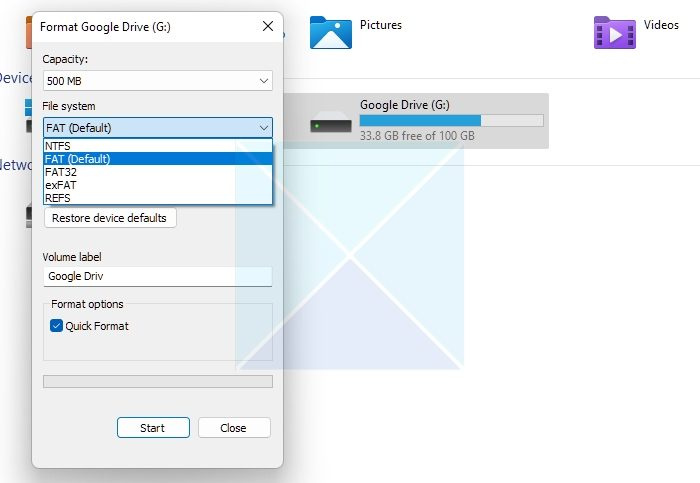
- పక్కన చెక్బాక్స్ ఉందని నిర్ధారించుకోండి త్వరగా తుడిచివెయ్యి మీరు మొదటిసారిగా SD కార్డ్ని ఫార్మాట్ చేస్తుంటే ఎంపిక చేయబడలేదు. త్వరగా తుడిచివెయ్యి మీరు ఇంతకు ముందు ఈ SD కార్డ్ని ఫార్మాట్ చేసి ఉంటే చెక్బాక్స్ని చెక్ చేయవచ్చు.
- క్లిక్ చేయండి ప్రారంభించండి ఫార్మాటింగ్ ప్రారంభించడానికి.
- ఒకటి లేదా రెండు పాప్-అప్లు ఉండవచ్చు. కొనసాగించడానికి, ఎంచుకోండి జరిమానా .
ప్రక్రియ పూర్తయిన తర్వాత SD కార్డ్ని తీసివేసి, SD కార్డ్ రీడర్ నుండి తీసివేయండి.
2] DISKPART సాధనంతో ఫార్మాట్ చేయండి
మీ SD కార్డ్ని మీ కంప్యూటర్కు కనెక్ట్ చేయండి మరియు కొనసాగించడానికి ముందు అది గుర్తించబడిందని నిర్ధారించుకోండి. దిగువ సూచనలను అనుసరించండి:
- క్లిక్ చేయండి విండోస్ కీ + X మరియు క్లిక్ చేయండి టెర్మినల్ విండోస్ .
- ఆపై |_+_| మరియు నొక్కండి లోపలికి .
- ఆపై |_+_| మరియు డ్రైవ్ జాబితాలో మీ డ్రైవ్ను కనుగొనండి.
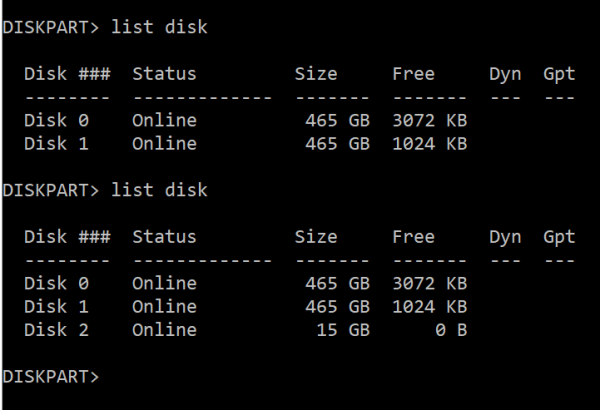
- మీ డిస్క్ నంబర్ను నోట్ చేసి, ఆపై ఆదేశాన్ని నమోదు చేయండి డిస్క్ ఎంచుకోండి అప్పుడు డిస్క్ నంబర్. ఇది మీ SD కార్డ్ని ఎంపిక చేస్తుంది.
- తరువాత, |_+_| ఆదేశాన్ని నమోదు చేయండి మరియు నొక్కండి లోపలికి . ఈ ఆదేశం SD కార్డ్లోని ప్రతిదాన్ని తొలగిస్తుంది.
- SD కార్డ్లో కొత్త విభజనను సృష్టించడం తదుపరి దశ. దీన్ని చేయడానికి, |_+_| ఆదేశాన్ని నమోదు చేయండి మరియు నొక్కండి లోపలికి .
- ఆపై కమాండ్ ఫార్మాట్ |_+_|ని నమోదు చేయండి మరియు నొక్కండి లోపలికి . మీరు మీ SD కార్డ్ 4 GB కంటే పెద్ద ఫైల్లను నిల్వ చేయాలనుకుంటే, దానితో ఫార్మాట్ చేయండి exFAT .
- ప్రక్రియను పూర్తి చేయడానికి, SD కార్డ్కి డ్రైవ్ లెటర్ను కేటాయించండి (ఏదైనా అక్షరాన్ని ఎంచుకోండి) కాబట్టి మీరు దీన్ని Windows Explorer నుండి యాక్సెస్ చేయవచ్చు. కాబట్టి |_+_| అని టైప్ చేయండి విండోస్ టెర్మినల్కు మరియు నొక్కండి లోపలికి .
కాబట్టి, మీరు విండోస్ టెర్మినల్ని ఉపయోగించి SD కార్డ్ని ఈ విధంగా ఫార్మాట్ చేస్తారు.
3] డిస్క్ మేనేజ్మెంట్ టూల్తో ఫార్మాట్ చేయండి
సమస్యల గురించి చింతించకుండా డిస్క్ మేనేజ్మెంట్ మీ SD కార్డ్ని ఫార్మాట్ చేయడం సులభం చేస్తుంది. సాధనం క్రింది విధంగా ఉపయోగించవచ్చు:
- క్లిక్ చేయండి విండోస్ కీ + X మరియు క్లిక్ చేయండి డిస్క్ నిర్వహణ జాబితా నుండి.
- SD కార్డ్ విభజనపై కుడి-క్లిక్ చేసి, ఎంచుకోండి ఫార్మాట్ మెను నుండి.
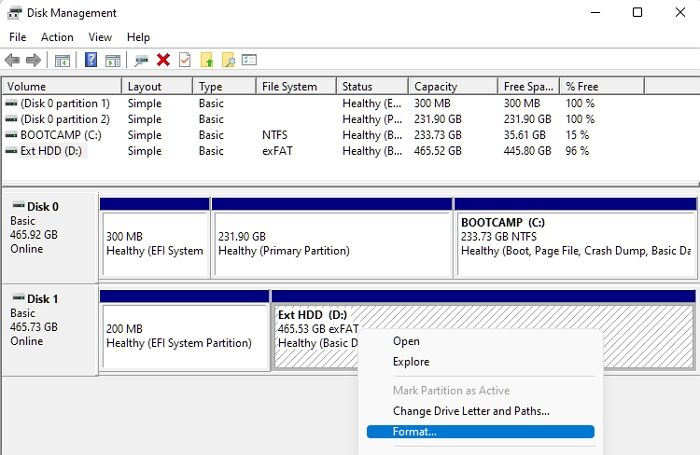
- అని నిర్ధారించుకోండి త్వరిత ఆకృతిని అమలు చేయండి చెక్బాక్స్ తనిఖీ చేయబడింది.
- ఎంచుకోండి ఫైల్ సిస్టమ్, కేటాయింపు యూనిట్ పరిమాణాన్ని ఎంచుకోండి, మరియు నొక్కండి జరిమానా .
ఫార్మాటింగ్ విధానం వెంటనే ప్రారంభమవుతుంది.
మీ SD కార్డ్ ఫార్మాట్ చేయకపోతే ఏమి చేయాలి?
ఫార్మాటింగ్ చేస్తున్నప్పుడు, మీకు ఎర్రర్ వస్తే, సమస్యను పరిష్కరించడానికి మరియు దానిని ఫార్మాట్ చేయడానికి ఈ చిట్కాలను అనుసరించండి.
విండోస్ హలో నవీకరణ తర్వాత పనిచేయడం లేదు
1] కార్డ్ చదవడానికి మాత్రమే ఉన్న స్థితిలో ఉందో లేదో తనిఖీ చేయండి.
మీరు రీడర్లో మీ SD కార్డ్ని చొప్పించినప్పుడు పరికరం దాన్ని చదవని అవకాశం ఉంది. ఇది రైట్ ప్రొటెక్ట్ స్విచ్ ఎనేబుల్ చేయడం వల్ల కావచ్చు. ఈ స్విచ్కు ధన్యవాదాలు, SD కార్డ్లోని ఏదీ మార్చబడదు. ఇది మీ డేటాను రక్షించడానికి మంచిది, కానీ ఫార్మాటింగ్కు చెడ్డది.
దీన్ని ఆఫ్ చేయడానికి, రీడర్ నుండి SD కార్డ్ని తీసివేసి, ఆపై కంప్యూటర్ లేదా కార్డ్ రీడర్లో చొప్పించిన చివర స్విచ్ను నొక్కండి.
2] చెక్ డిస్క్ ఆదేశాన్ని అమలు చేయండి
SD కార్డ్లో అవినీతిని తనిఖీ చేయడానికి చెక్ డిస్క్ ఆదేశాన్ని అమలు చేయండి, ఆపై దాన్ని మళ్లీ ఫార్మాట్ చేయడానికి ప్రయత్నించండి.
- SD కార్డ్ రీడర్లో SD కార్డ్ని చొప్పించండి.
- క్లిక్ చేయండి విండోస్ కీ + X మరియు నొక్కండి టెర్మినల్ విండోస్ .
- నమోదు చేయండి chkdsk/X/f [SD కార్డ్ లేఖ] మరియు నొక్కండి లోపలికి .
ఏదైనా డ్యామేజ్ని వదిలించుకోవడానికి SD కార్డ్ స్కాన్ చేయబడుతుంది. మళ్లీ ఫార్మాట్ చేయడానికి ప్రయత్నించండి.
కాబట్టి, మేము Windows 11లో SD కార్డ్ని ఫార్మాట్ చేయడానికి వివిధ పద్ధతులను వివరించాము, తద్వారా మీరు దీన్ని వివిధ రకాల పరికరాలతో ఉపయోగించవచ్చు. మీకు నచ్చిన మరియు సులభంగా దరఖాస్తు చేసుకునే విధానాన్ని మీరు ఎంచుకోవచ్చు. ఇది సహాయపడుతుందని ఆశిస్తున్నాను!
ఈ చర్యను పూర్తి చేయడానికి క్లుప్తంగ ఆన్లైన్లో ఉండాలి లేదా కనెక్ట్ అయి ఉండాలి
నా PCలో SD కార్డ్ని FAT32కి ఎలా ఫార్మాట్ చేయాలి?
మీ PCలో మీ SD కార్డ్ని FAT32కి ఫార్మాట్ చేయడానికి, మీరు మొదటి పద్ధతిని అనుసరించవచ్చు. అయితే, అలా చేయడంలో మీరు చిన్న మార్పు చేయాలి. అయితే, మీరు విస్తరించాలి ఫైల్ సిస్టమ్ డ్రాప్-డౌన్ మెను మరియు FAT32 ఎంపికను ఎంచుకోండి. ఆ తర్వాత బటన్ నొక్కండి ప్రారంభించండి బటన్.
Windows SD కార్డ్ కోసం ఉత్తమ ఫార్మాట్ ఏమిటి?
Windows 11/10 కోసం మెరుగైన లేదా అధ్వాన్నమైన SD కార్డ్ ఫార్మాట్ లేదు. వేర్వేరు పరికరాలు వేర్వేరు ఫార్మాట్లకు మద్దతు ఇస్తాయి మరియు మీ పరికరానికి ఉత్తమమైనదాన్ని ఎంచుకోవడానికి మీరు ఈ పద్ధతిని అనుసరించాలని సిఫార్సు చేయబడింది. అయితే, Windows 11/10 విషయానికి వస్తే, మీరు ఫైల్లను బదిలీ చేయడానికి ఏదైనా పద్ధతిని ఉపయోగించవచ్చు.







![COD: మోడ్రన్ వార్ఫేర్ స్ప్లిట్ స్క్రీన్ పని చేయడం లేదు [ఫిక్స్డ్]](https://prankmike.com/img/games/E3/cod-modern-warfare-split-screen-not-working-fixed-1.png)







